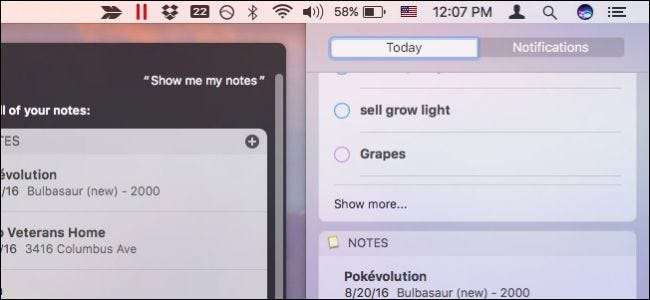
Siri ist auf macOS Sierra angekommen und damit eine neue Funktion, mit der Sie Widgets an die Spalte Heute im Benachrichtigungscenter anheften können.
Diese Funktion ist sehr einfach und nützlich. Nehmen Sie sich also ein paar Minuten Zeit und zeigen Sie, wie es funktioniert.
Wenn Sie Siri unter macOS etwas fragen, werden Ihnen normalerweise die Ergebnisse in der oberen rechten Ecke des Bildschirms angezeigt.
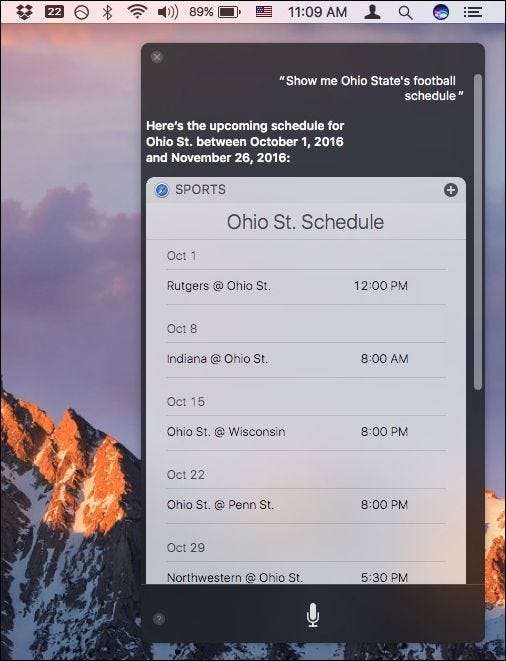
Beachten Sie jedoch, dass in der oberen rechten Ecke vieler Siri-Suchergebnisse ein Pluszeichen "+" angezeigt wird.
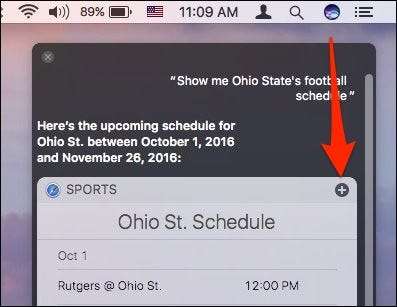
Wenn Sie auf diese Schaltfläche klicken, wird das Element im Bereich Heute angeheftet in Ihrem Benachrichtigungscenter . Um auf Ihre Benachrichtigungen zuzugreifen, klicken Sie auf die drei Zeilen in der oberen rechten Bildschirmecke.
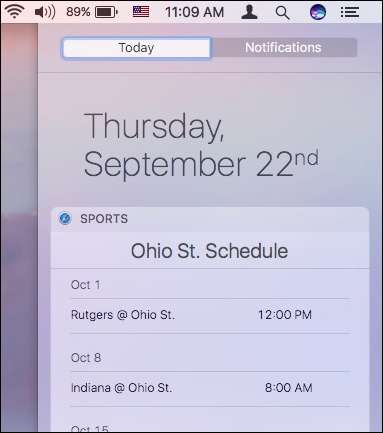
Das angeheftete Element bleibt dort, bis Sie es entfernen, oder Sie können es neu anordnen, sodass relevantere Widgets oben angezeigt werden.
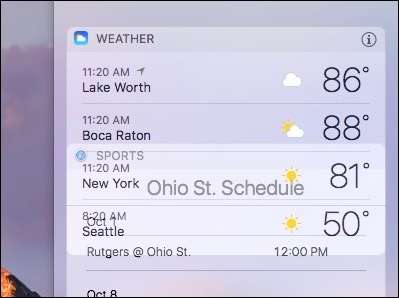
Wenn Sie später ein Widget entfernen möchten, klicken Sie einfach auf das "X" in der oberen rechten Ecke.
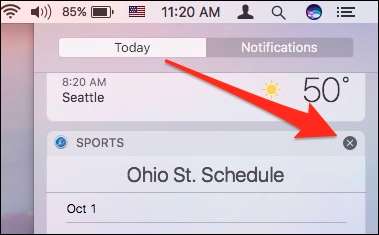
Sie können alle Arten von Dingen an Ihr Benachrichtigungscenter anheften, einschließlich Websuchen….
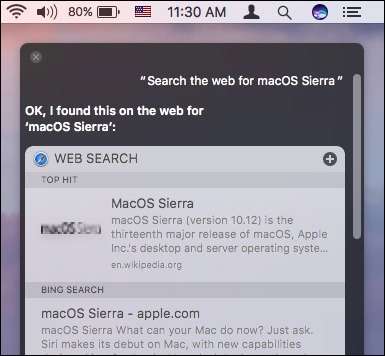
… Lokale Suche…
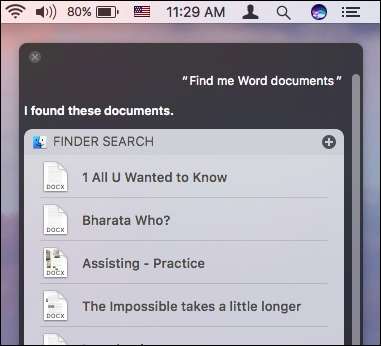
… Oder Erinnerungen…
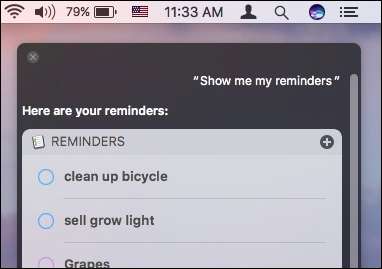
… Sowie Notizen.
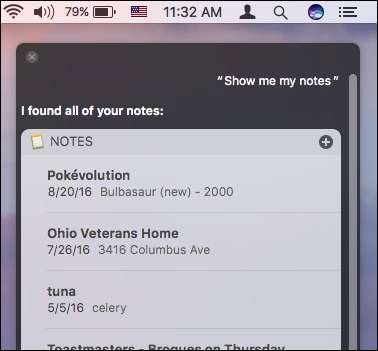
Sie können Siri sogar bitten, Ihnen eine bestimmte Notiz oder Erinnerungsliste zu zeigen und diese anzuheften.
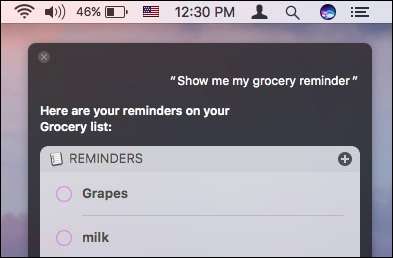
Nicht alles, wonach Sie suchen, kann angeheftet werden. Es reicht jedoch aus, dass Ihr Benachrichtigungscenter bald mit den für Sie wichtigen Informationen überfüllt sein wird.
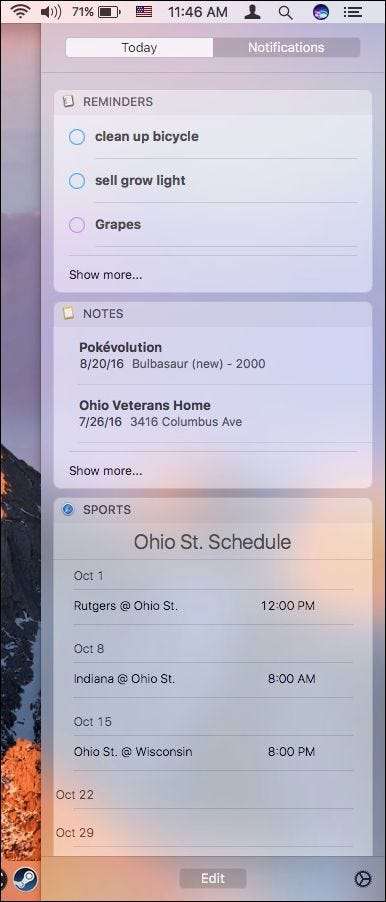
Sie werden wahrscheinlich nicht jedes einzelne feststeckbare Siri-Suchergebnis speichern, aber es gibt wahrscheinlich mindestens ein oder zwei Dinge, die Sie immer in Ihrem Benachrichtigungscenter behalten möchten.
VERBUNDEN: So konfigurieren Sie Benachrichtigungen und das Benachrichtigungscenter in OS X.
Die Bequemlichkeit, zumindest Ihre Erinnerungen oder ein Erinnerung, bestimmte Web-Ergebnisse oder die Punktzahl des Ballspiels auf einen Blick erleichtern bestimmte sich wiederholende Aufgaben erheblich. Sie müssen die entsprechende App nicht öffnen, werfen Sie einfach einen Blick darauf und fertig.
Jetzt können Sie Ihre Siri-Suchanfragen speichern und hoffentlich ist Ihr Leben und Ihre tägliche Routine viel einfacher geworden.






